 Každý,
kdo kdy měl něco do činění s elektronikou, jistě slyšel nebo i používal osciloskop,
tedy zařízení pro zobrazení a měření parametrů téměř libovolných průběhů elektrických
signálů. Každý, kdo o jeho koupi uvažoval, jistě ví, že i ceny nejlevnějších
osciloskopů jsou v řádu mnoha tisíc, častěji spíše v řádu desítek tisíc, a tedy
jen opravdoví nadšenci z oblasti amatérských elektroniků si je pořídí. Existuje
však i možnost si základní nízkofrekvenční průběhy zobrazit a pohrát si s osciloskopem,
aniž by jste do tohoto vráželi jakékoli peníze. Řešením je softwarový osciloskop
ve vašem PC.
Každý,
kdo kdy měl něco do činění s elektronikou, jistě slyšel nebo i používal osciloskop,
tedy zařízení pro zobrazení a měření parametrů téměř libovolných průběhů elektrických
signálů. Každý, kdo o jeho koupi uvažoval, jistě ví, že i ceny nejlevnějších
osciloskopů jsou v řádu mnoha tisíc, častěji spíše v řádu desítek tisíc, a tedy
jen opravdoví nadšenci z oblasti amatérských elektroniků si je pořídí. Existuje
však i možnost si základní nízkofrekvenční průběhy zobrazit a pohrát si s osciloskopem,
aniž by jste do tohoto vráželi jakékoli peníze. Řešením je softwarový osciloskop
ve vašem PC.
Z čeho se však takový osciloskop skládá? Jestliže to maximálně zjednodušíme, tak dnes v digitální době prakticky jen ze vstupních obvodů, provádějících digitalizaci analogového signálu na datový signál (datový tok čísel) a zpracovávajícího / vyhodnocujícího / zobrazujícího softwaru, běžícího na více či méně sofistikovaném procesoru (počítačové desce). Když se však nad tím zamyslíme, zjistíme, že toto má i každý náš osobní počítač či notebook. Vstupní obvody jsou zde v podobě nahrávacího Line-In nebo alespoň mikrofonního MIC vstupu zvukové karty a tak stačí jen vhodný software pro daný operační systém. Stačí jen zapátrat na internetu a hned jich několik najdete, včetně freeware verzí.
Zkušení elektronici a elektrikáři budou namítat, že je to k ničemu, udělat si osciloskop z běžného PC pouze prostřednictvím softwaru a integrovaných zvukových obvodů. Ano, zvuková karta není na tuto funkci zrovna stavěna, ale úplně k ničemu to není. Pro amatéry nebo začínající zájemce o elektrotechniku to může být docela zajímavá zkušenost - zobrazit si signály nízkých frekvencí a také si osvojit ovládání osciloskopu, protože většina softwarů se v uživatelském okně snaží simulovat přední panel klasického hardwarového osciloskopu. Mimochodem jej lze docela dobře použít pro zjištění reálných schopností vstupních zvukových obvodů vaší zvukovky s pomocí generátorů průběhů i připomenutí si zákonů a potřebných podmínek pro digitalizaci analogových průběhů.
Úskalí a limity zvukové karty
|
Samozřejmě, ze zvukovky PC vytvořený osciloskop není nic moc. Hlavní úskalí digitalizace vstupního analogového signálu ve zvukovce jsou dvě:
Například každý vstup zvukovky je dimenzován na standardní zvukový signál, jehož rozsah bude uvažován od 20 Hz do 20 kHz. Z tohoto důvodu se při jeho digitalizaci pro co nejjednodušší konstrukci vstupních obvodů a pro co nejmenší velikosti získaného datového toku využívá pro tento účel nejnižší možný vzorkovací kmitočet 44,1 kHz. Pokud by jste zabředli do teorie digitalizace signálů a návrhu digitální filtrů, zjistili by jste, že tato frekvence pro dostatečně kvalitní digitální záznam zvuku a následnou jeho reprodukci pro poslech našimi lidskými sluchovými orgány plně dostačuje. To však neplatí pro potřeby zobrazování digitálních průběhů. Aby jsme si mohli alespoň trošku „slušně“ prohlédnou například sinusový signál, je vhodná jeho reprezentace alespoň pomocí 10ti bodů křivky (10 vzorků). Tomu při výše uvedené vzorkovací frekvenci odpovídá možnost zobrazení sinusovky s frekvencí do cca 4,4 kHz. I takto zobrazený průběh na pohled není moc elegantní, ale lze již z něho usoudit, že je to opravdu sinus a ne třeba trojúhelníkový signál. Můžeme u něj již docela přesně určit i periodu a amplitudu. Pokud však chcete přesněji pozorovat tvar signálu a například jeho různá zkreslení, je vhodné přivádět jen frekvence do cca 1 kHz, kdy je již např. sinus dostatečně věrně vykreslen. Na druhém konci spektra, tedy na nízkých kmitočtech, již situace bývá lepší. Zde vás může zastavit jen oddělovací filtr (kondenzátor). S pomocí MIC vstupu pak lze bez větších problémů pracovat se signály od 2 Hz výše. Úskalí vstupního rozsahu amplitudy signálů, které je zvukovka ještě schopna zpracovat, se obvykle pohybuje v hodnotách okolo cca 1 Všš (špička-špička), ale různé zvukovky se vzájemně mohou v tomto směru dost lišit. Také záleží na tom, zda využíváte Line-In (vstup), je-li jím váš PC vybaven, nebo MIC vstup. Pozor, MIC vstup je napájen stejnosměrným napětím cca 2,3 V, takže mezi zdrojem signálu a MIC vstupem je stejnosměrné oddělení (kondenzátorem). Omezení vaší zvukovky však můžete snadno vyzkoušet právě pomocí softwaru osciloskopu ze zvukovky, kde na svůj vstup připojíte generátor sinu a postupně zvyšujete jeho amplitudu a na obrazovce běžícího softwaru sledujete, zda signál již limituje (tj. horní, spodní či oba vrcholy sinu jsou „seříznuté“). Napětí vstupujícího signálu generátoru je pak limit, který by jste neměli při měření překračovat, případně jej snížit trafem či děličem napětí. |
Typické vstupy / výstupy zvukovky běžného PC
Příklad analogového-digitálního řetezce v PC |
TEST - PC osciloskop software BIP Oscilloscope 3.0
Program pro OS Windows (já osobně jej zkoušel na Windows XP Home) s názvem BIP Oscilloscope 3.0 jsem stáhnul jako freeware pro domácí použití ze stránek http://www.electronics-lab.com/downloads/pc/002/index.html .
Na disku se vám objeví v podobě zip souboru, který když rozbalíte, obsahuje spouštěcí EXE soubor programu, HLP soubor nápovědy (docela dost podrobné) a další dva doplňující „provozní“ soubory programu. Program se tedy neinstaluje a spouští jen prostě kliknutím na EXE soubor. Jen při prvním spuštěním mi můj bezpečností systém hlásil požadavek přístupu programu do složky Windows/System32, asi s ohledem nutnosti přístupu ke zvukovce. Proto jsem to programu povolil. Poté se zobrazilo hned základní a prakticky jediné okno programu. Jeho grafické provedení evokuje přední panel běžného osciloskopu, takže pokud jej umíte používat, hned prakticky umíte ovládat i tento program.
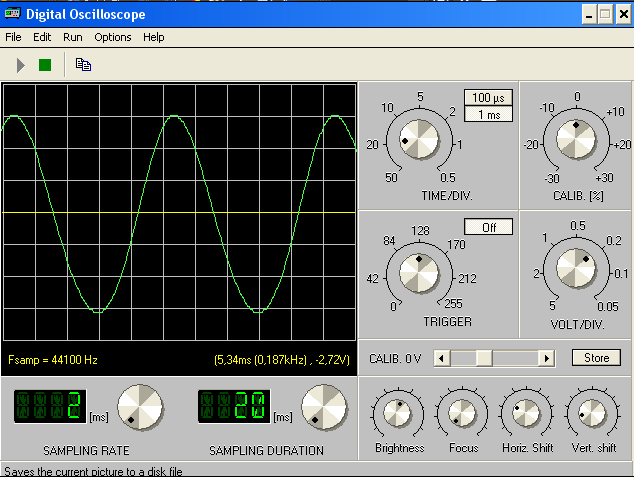
Ukázka zobrazení sinusového průběhu napětí o frekvenci 10 Hz přivedeného z generátoru průběhů na MIC vstup zvukové karty PC (testováno na notebooku Acer TravelMate 4150 s OS Windows XP Home).
Já jsem program nainstaloval na starší notebook ACER TravelMate 4150, obsahující z pohledu zvuku jen výstup na sluchátka a MIC vstup. Do něj jsem připojil generátor signálů obdélník / sinus / trojúhelník. Po stisknutí tlačítka „>“ (tj. start měření) se signál z generátoru hned objevil na displeji v okně programu. Tedy signál hned limitoval, protože jsem zapomněl stáhnout zesílení mikrofonního vstupu v OS Windows, které má samozřejmě na zobrazenou amplitudu vliv.
Základní ovládání je tedy obvyklé pomocí myši a zobrazených knoflíků vedle zobrazovací plochy. Otáčením knoflíku "VOLT/DIV" se nastavuje vertikální rozlišení, knoflíkem "TIME/DIV." se pak nastavuje časová základna, tedy horizontální rozlišení. Knoflíkem "TRIGGER" nastavujete spouštění / synchronizace měření. Knoflíkem "CALIB.%" pak lze obraz signálu „zesilovat/zvětšovat “. Posuvníkem CALIB. 0 se pak dorovnává stejnosměrná složka signálu.
Méně obvyklé jsou dva knoflíky pod zobrazovací plochou, tedy „SAMPLING RATE“ a „SAMPLING DURATION“. Zde můžete nastavit časy, po jaké době se bude „načítat“ zobrazovaný průběh, resp. jak dlouho se bude vstupní signál monitorovat. Další zbylé „knoflíky“ pak jako u hardwarového osciloskopu slouží pro nastavení zobrazení vykreslované křivky signálu a její horizontální / vertikální posun na zobrazovací ploše.
Abychom však mohli na takovém osciloskopu případně odečítat i nějaké trošku relevantní hodnoty amplitudy signálů, je nutné nejdřív program nakalibrovat. Tedy nastavit, aby fyzické napětí do PC vstupujícího signálu odpovídalo napětí zobrazenému na osciloskopu. K tomu v slouží v menu „Options“ položka „Calibrate…“. Poté se otevře následující okno s posuvníkem hrubého nastavení „Coarse“ a knoflíkem jemného doladění „Fine“. Ke kalibraci musíme na vstup zvukovky přivést nejlépe sinusový signál známé amplitudy a vhodně nízké frekvence (např. 50 Hz) a uvedenými ovladači nastavit takovou hodnotu, při které bude amplituda zobrazeného signálu odpovídat té skutečné. V případě, že to nebude zde možné nastavit, je nutné nejdříve snížit nebo zvýšit „zesílení“ vstupu přímo ovladači / posuvníky „Hlasitost“ v OS Windows.
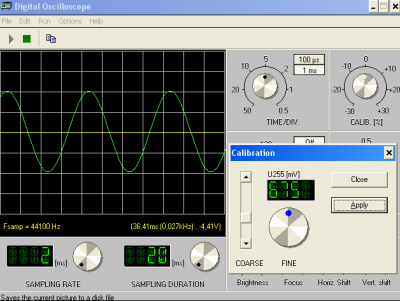
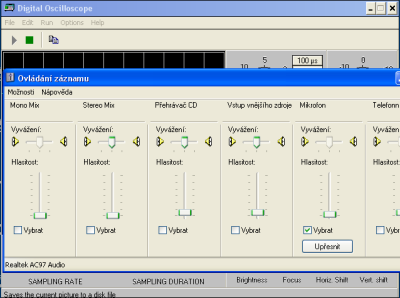
Pro nakalibrování "osciloskopu" pro správné zobrazení hodnoty amplitudy vstupujícího signálu je nutné využít nejen v programu vestavěnou funkci "Calibration", ale také bude pravděpodobně nutné i přizpůsobit intenzitu zesílení signálu v ovladačích záznamu OS Windows.
Pak se již může něco „měřit“.
Můžete si například zkusit přivést čistý sinusový průběh napětí o amplitudě, kterou vaše zvukovka ještě zvládne a nebude jej ořezávat (u mě například rozkmit až cca 1,5 Všš), zvyšovat jeho frekvenci od 1 Hz až např. do 20 kHz a názorně si demonstrovat, jak se s přibližováním frekvence signálu k polovině vzorkovací frekvence zhoršuje vykreslení průběhu:
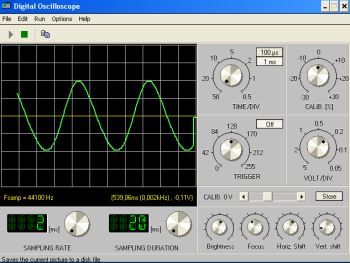

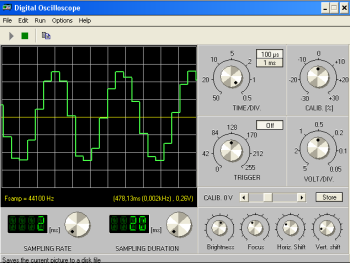

Ukázky zobrazení sinusového průběhu napětí s frekvencemi (zleva seshora): 5 Hz, 1 kHz, 5 kHz, 15 kHz.
Nebo třeba jak se mění na nízkých frekvencích průběh generátoru trojúhelníkového signálu vyráběného jednoduše z nabíjení RC článku z obdélníkového průběhu napětí:

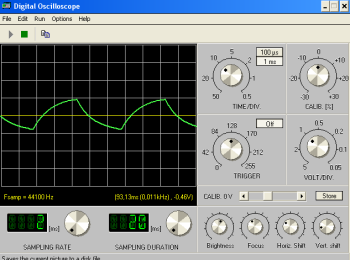
Průběh nabíjení R-C článku obdélníkovým signálem s frekvencí 10 Hz (vlevo) a 20 Hz (vpravo).
Mimo zobrazování lze průběhy i ukládat, tedy přesněji řečeno pomocí menu „Edit->Copy“ uložit aktuální zobrazený průběh do Clipboardu a pak vložit do nějakého programu pro kreslení či správu obrázků a fotek (např. programy Malování nebo třeba Zoner apod.). Průběh lze samozřejmě i vytisknout (menu File->Print):
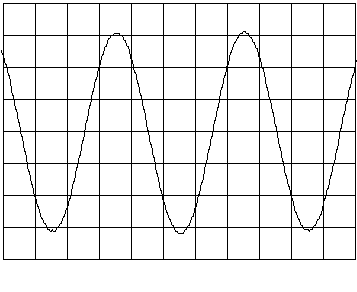
Obrázek získaný funkcí „Edit->Copy“.
Závěrem...
Závěrem stačí tedy jen říct, že pokud vás to zaujalo, není nic jednoduššího než si program nainstalovat do některého PC a začít si hrát a třeba se něco i přiučit nebo osvěžit ze školy...
A když nemáte ani generátor průběhů? Stačí si někde na internetu stáhnout zvukové soubory např. sinusového signálu různých frekvencí, propojit výstup na sluchátka zpět na vstup zvukovky a spouštěním souborů si tak provizorně generovat signály pro vaše hraní…Dokonce tak můžete i zkusit zkoumat průběh frekvenční charakteristiky vašeho výstupu zvukovky nebo třeba funkci softwarového equalizéru všeho přehrávače.
Poznámka na závěr 1: Pokud hodláte používat výše uvedenou kombinaci zvukové karty a PC jako orientační měření zařízení pro sledování různých neznámých signálů z různých zařízení (nejen kvalitního regulovatelného generátoru průběhů), doporučuji si vyrobit externí oddělovací modul, který bude galvanicky oddělovat vstupní obvody zvukové karty od měřeného objektu a bude umožňovat případné snížení (omezení) amplitudy signálu. Zvukovka PC opravdu obvykle nebývá na měření signálu příliš odolně stavěná! Takže opatrně, ať si ji nezničíte (zvláště pokud je přímo integrovaná na základní desce PC).
Poznámka na závěr 2: Osobně jsem pro připojení výstupu generátoru signálů s BNC konektorem ke zvukovce s Jack 3,5 mm konektory použil kompaktní redukci BNC-Cinch (k dostání obvykle v obchodech s elektrosoučástkami či měřicími přístroji) a pak běžný audio kabel Cinch-Jack.
Vytvořil: Antonín Vojáček
DOWNLOAD & Odkazy
- Stránky výrobce programů BIP - http://www.electronics-lab.com
- Přímý odkaz na stránku pro stažení softwaru BIP Oscilloscope 3.0 - http://www.electronics-lab.com/downloads/pc/002/index.html
- Zajímavé související odkazy:
- Další články a testy o snímačích, PLC, komponentech nejen pro průmyslové aplikace najdete na stránkách serveru automatizace.HW.cz

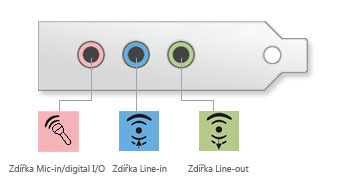
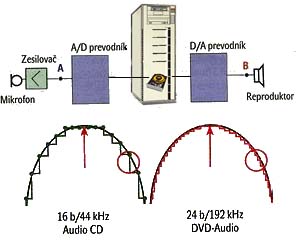




Komentáře
tak nevím ....
nevím, zda při existenci free sw Visual Analyzer (http://www.sillanumsoft.org/) bude někdo mít potřebu zkoušet tento SW ... navíc se dnes již nechá kvalitní 24bit/192kHz zvukovka koupit okolo tisíce korun, tudíž "postavit" si docela kvalitní audio laboratoř není tak náročné
k cestine
pise se byste